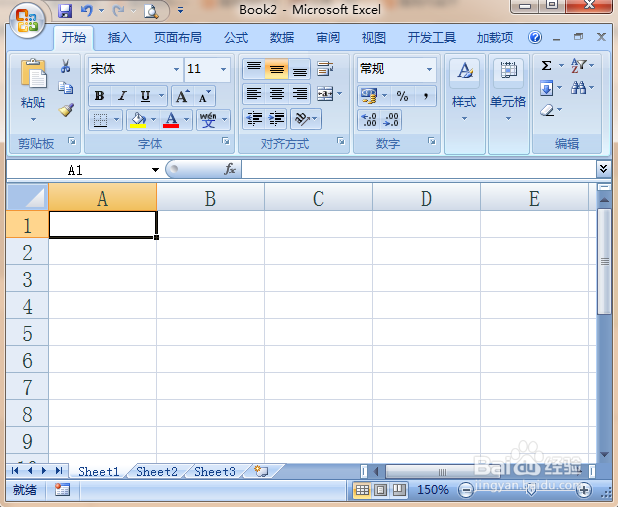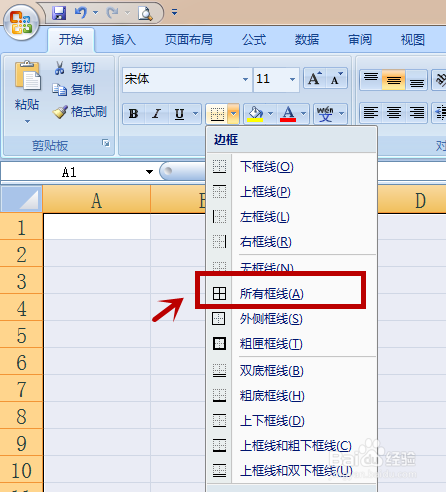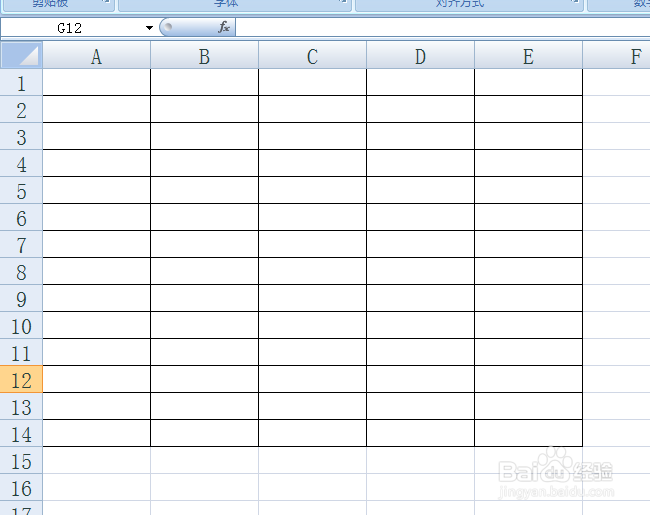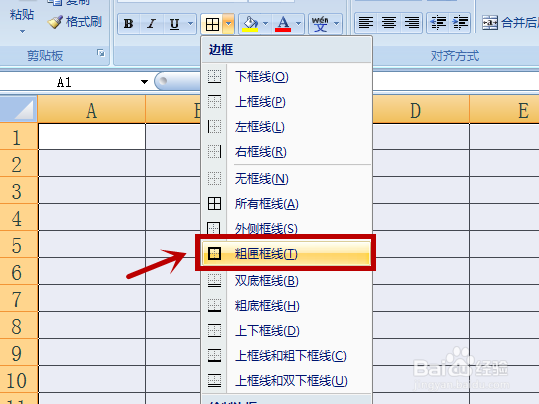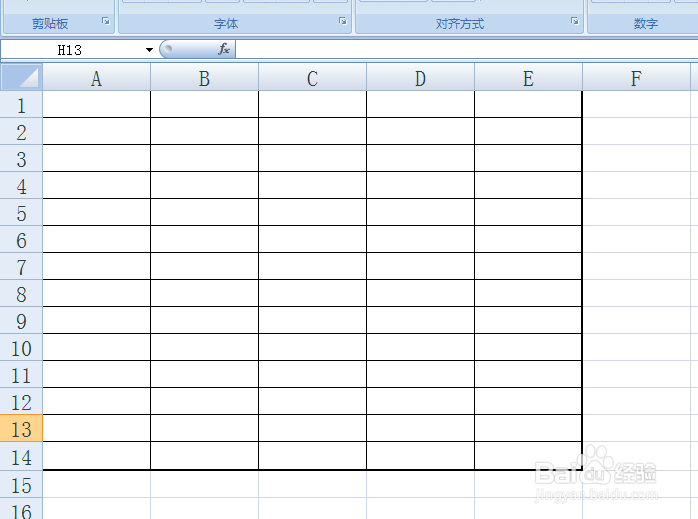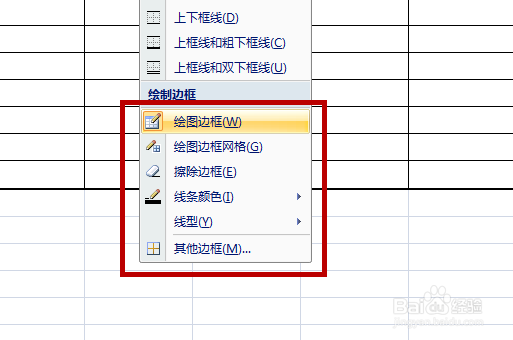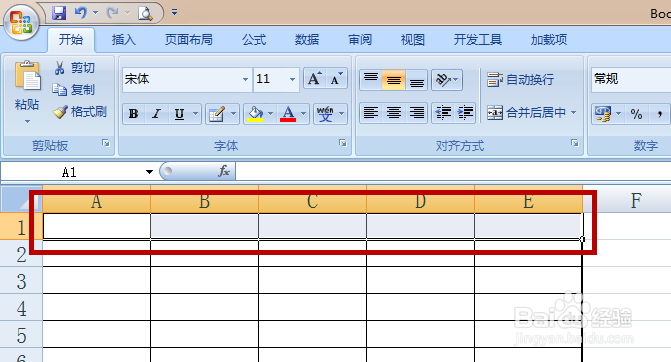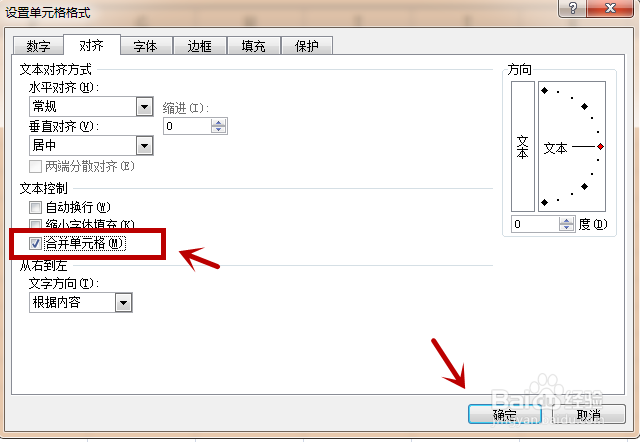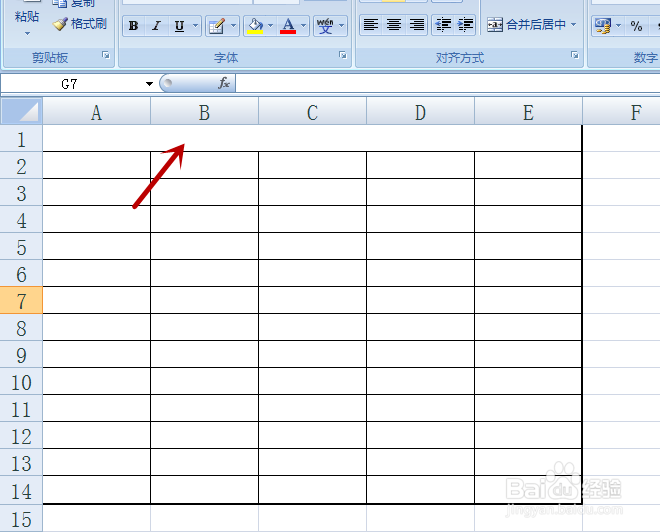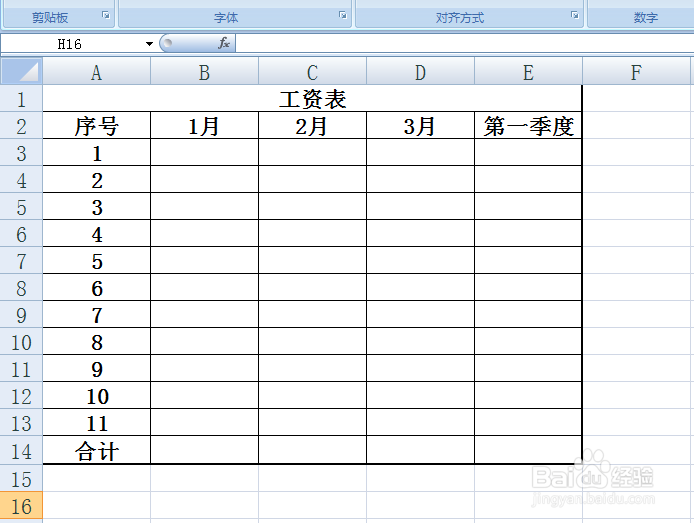怎样用excel做表格?
1、首先我们先将excel打开,不同版本的功能位置差距有有些大,但是基本功能的使用是一样的,如图所示。
2、然后我们将需要制作表格的区域选中,将表格的范围确定,如图所示。
3、然后我们在上方点击开始选项,在里面点击表格制作边框的下拉箭头,我们在里面先选择所有网框线,让区域内的所有框显示出框线,如图所示。
4、之后一个简单的表格就出来了,我们一般还需要继续优化,如图所示。
5、我们可以选择网格线边框加粗的选项,可以将选择区域的四周框线加粗,如图所示。
6、加粗后的效果如图,如果加粗的边在excel的边缘加粗边是不显示的,如图所示。
7、然后我们可以使用下面的一下功能,手动绘制表格,主要是为了增加边框或者修改一些细节,如图所示。
8、之后我们可以对表格进行拆分或者合并,一般上方需要输入表格荏半吨蛸名称,我们都需要合并,我们将要合并的区域选中,如图所示。
9、然后我们进入到设置单元格格式里面,我们勾选合并单元格,点击确定即可,如图所示。
10、之后即可将别个标题框合并完成,其它的一些细节大家可以继续优化,但是一般这样就可以用了,如图所示。
11、之后我们输入表格框的基本信息即可,这样一个完整的表格就做好了,如图所示。
声明:本网站引用、摘录或转载内容仅供网站访问者交流或参考,不代表本站立场,如存在版权或非法内容,请联系站长删除,联系邮箱:site.kefu@qq.com。
阅读量:33
阅读量:42
阅读量:21
阅读量:49
阅读量:27